Групне дискусије и задаци су постали много лакши у Гоогле Меет-у
Системи за видео конференције постојали су много пре пандемије. Али да би функционисао као потпуно функционална замена модела из стварног света, требало је много тога да се побољша. Многе функције су постале стандардни захтев, а све апликације се труде да их донесу на своју платформу.
Бреакоут Роомс је једна таква карактеристика која је постала посебно неопходна у виртуелном наставном окружењу. Собе се користе за поделу учесника састанка на мање под-састанке. Ово је посебно корисно када наставници требају да ученици раде на групном задатку док су на часу.
Гоогле Меет је постао једна од апликација које коначно имају инхерентну подршку за Бреакоут Роомс. Дакле, сада вам нису потребна никаква проширења или сложено решење за прављење Бреакоут Роомс на Гоогле Меет-у ако имате налог који испуњава услове.
Ко може да користи собе за селидбе у Гоогле Меет-у?
Просторије за одвајање у Гоогле Меет-у су доступне само корисницима са Г Суите Бусинесс, Воркспаце Ессентиалс, Бусинесс Стандард, Бусинесс Плус, Ентерприсе Ессентиалс, Ентерприсе Стандард и Ентерприсе Плус налогом.
Такође ће бити доступан са лиценцом Г Суите Ентерприсе фор Едуцатион, али само за кориснике са дозволом за прављење састанка. Дакле, у суштини, ово осигурава да ученици у вашим одељењима неће моћи да креирају собе за сеобу, јер углавном немају дозволу да креирају састанке. Али ако то ураде, администратори организације могу то лако изменити. Нема речи о томе да ли ће бити доступан корисницима са бесплатним Гоогле налогом.
Имајте на уму да је овај критеријум подобности за креирање собе за сесију, а не за придруживање њој. Да бисте се придружили просторији за селидбе, потребно је само да будете пријављени на свој Гоогле налог.
Како користити собе за раздвојену употребу у Гоогле Меет-у
Само модератори могу да креирају собе за излагање на састанку. Свако ко закаже или започне састанак је модератор састанка у Гоогле Меет-у. Ако пренесете састанак у нечији календар или га тако закажете, та особа може постати модератор састанка.
На Гоогле Меет састанку може бити само један модератор, односно, за разлику од неких других апликација, не постоји концепт комодератора или ко-домаћина који може да дели ове привилегије.
Креирање просторија за изласке
Да бисте креирали собе за сесије, идите на меет.гоогле.цом са рачунара и започните састанак. Функција креирања Бреакоут Роом је тренутно доступна у мобилној апликацији. Идите на траку са алаткама у горњем десном углу екрана и кликните на икону „Активности“.

Окно са детаљима састанка ће се отворити са десне стране. Кликните на опцију „Собе за одмор“.

Отвориће се табла Бреакоут Роом. Видећете све учеснике који су доступни у позиву које можете да додате у собу за сесију. Такође може постојати део учесника који ће се наћи у одељку „Не може се доделити“. То су учесници који присуствују састанку као гости, односно не користе своје Гоогле налоге. Све док се не пријаве на своје налоге, не можете их додати у собу за сеобу.

Кликните на опцију „Подеси собе за сеобу“ да бисте креирали собе за сеобу.

Гоогле Меет подразумевано прави 2 одвојене собе и насумично додељује учеснике свакој просторији. Модератор подразумевано неће бити део ниједне собе за сесију, с обзиром на то да су модератори. Али можете ручно да додате себе, тј. модератора, у собу за сесију.
Да бисте променили број соба, унесите број ручно или кликните на стрелицу на врху или надоле према врху панела собе за разврставање. Можете да направите највише 100 просторија за сесију на састанку. Гоогле Меет ће такође насумично додељивати учеснике у нове просторије.

Сада можете користити насумично генерисани редослед или можете доделити сваког учесника посебно. Или идите у собу за сесију и директно унесите име учесника или превуците и отпустите учеснике у собу за сесију којој желите да их доделите.

Такође можете да промените назив просторија за сеобу или користите генеричка имена Бреакоут 1, 2 итд. Идите у оквир за име да бисте га уредили.

Такође можете подесити тајмер за собе са сексом. Кликните на дугме „Тајмер“ на панелу собе за разврставање.

Отвориће се мали дијалог. Кликните на поље за потврду поред „Заврши собе за излазак након одређеног времена“ да бисте га изабрали. Све док не изаберете ову опцију, собе са сексом неће имати тајмер и завршиће се само када их завршите ручно.

Затим унесите време и кликните на „ОК“.

Након што наведете све детаље за собе за сечење, кликните на дугме „Отвори собе“ на дну панела да бисте покренули собе.

Управљање собама за излазак
Једном када креирате собе за излагање, њима можете управљати са панела са десне стране. Придруживање соби за сексу кад год вам је потребно и повратак на главни позив је прави део.
Кликните на дугме „Придружи се“ поред собе на панелу собе за сеобу да бисте отишли у ту собу.

Учесници такође могу тражити вашу помоћ на сесији. Када учесник затражи вашу помоћ, добићете обавештење на екрану. Можете да се „придружите“ соби директно из обавештења или да кликнете на „Касније“.

Панел собе за селидбе ће приказати све захтеве за помоћ на чекању за све собе.

Да бисте прекинули собе за сеобу, можете да сачекате да тајмер истекне (ако га имате) или да га ручно затворите у било ком тренутку. Ручно затварање соба је такође једина опција када немате тајмер. Кликните на дугме „Затвори собе“ да бисте завршили сесију.

На екрану ће се појавити дијалог за потврду. Кликните на опцију „Затвори све собе“ да бисте потврдили.

Учесници ће добити прозор од 30 секунди да брзо заврше своје дискусије и врате се на главни позив. Ако желите да заобиђете и овај прозор од 30 секунди, кликните на дугме „Затвори собе одмах“ на табли.

Придруживање Бреакоут Роомс као учесник
Модератор може позвати било кога на састанку да се придружи просторији за излагање све док користи свој Гоогле налог. Учесницима није потребан Г Суите или Гоогле Воркспаце налог који испуњава услове. Али морате да користите Гоогле налог. Ако присуствујете састанку као гост, не можете се придружити просторији за сексу.
Такође, можете се придружити просторији за секс са рачунара или помоћу мобилне апликације.
Када вас модератор позове у собу за сесију, добићете обавештење у прозору састанка. Кликните на дугме „Придружи се“ да бисте ушли у собу за сексу. Нећете ући у собу за секс ако јој се не придружите; то није аутоматски процес.
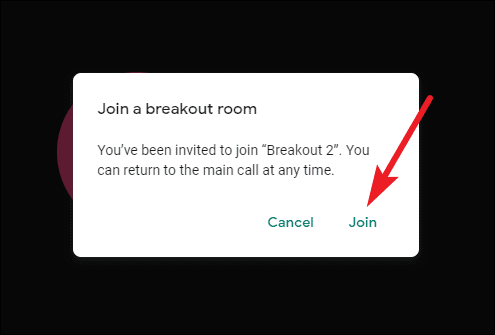
Да бисте замолили модератора за помоћ или се вратили на главни позив у било ком тренутку, кликните на дугме „Затражи помоћ“ или „Повратак на главни позив“ на траци са алаткама собе за сеобу на врху екрана.

Корисницима Гоогле Меет-а очајнички су били потребни функционални простори, посебно наставници. Али неће само едукатори имати користи од могућности да имају мање састанке на састанку који је у току.
